Cách đánh dấu đầu dòng trong Google Sheets
Bạn có thể sử dụng dấu đầu dòng trong Microsoft Word hoặc Google Docs để tạo danh sách. Tuy nhiên, các tùy chọn không đơn giản nếu bạn muốn thực hiện tương tự trong Google Sheet. Vì vậy, chúng tôi sẽ chỉ cho bạn cách thêm dấu đầu dòng trong Google Sheet.
Với bốn phương pháp khác nhau để chèn dấu đầu dòng, bạn có thể sử dụng phương pháp nào phù hợp nhất với bảng tính của mình. Điều này cho phép bạn tạo danh sách trong các ô hoặc thêm dấu đầu dòng vào từng ô riêng biệt để tạo danh sách dễ đọc.
Sử dụng phím tắt để chèn dấu đầu dòng
Phương pháp này lý tưởng nếu bạn muốn tạo danh sách dấu đầu dòng trong một ô. Bạn sẽ sử dụng phím tắt để chèn danh sách. Các phím bạn nhấn phụ thuộc vào việc bạn sử dụng Windows hay Mac.
Chèn dấu đầu dòng trên Windows
- Để thêm dấu đầu dòng đầu tiên của bạn trong một ô trên Windows, hãy chọn ô đó và nhấn đi vào để hiển thị con trỏ hoặc đi tới Thanh công thức ở trên cùng.
- Sử dụng tổ hợp phím Thay thế + 7 với số 7 nằm trên bàn phím số của bạn.
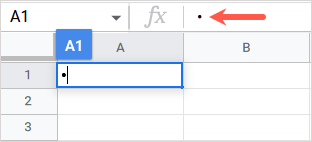
- Khi nhìn thấy dấu đầu dòng, bạn có thể chèn mục danh sách của mình hoặc thêm khoảng trắng trước mục nếu muốn.
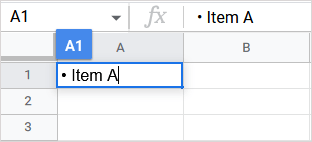
- Sử dụng tổ hợp phím Alt + Nhập để thả xuống một dòng mới trong ô.
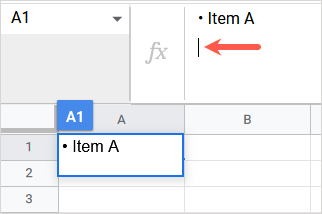
- Sau đó, làm theo Bước 2 và 3 ở trên để nhập một dấu đầu dòng khác.
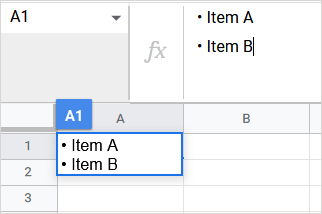
- Tiếp tục quá trình này cho đến khi bạn hoàn thành danh sách. Sau đó nhấn đi vào.
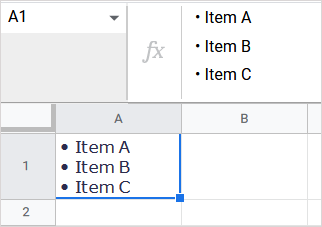
Chèn dấu đầu dòng trên máy Mac
- Để thêm dấu đầu dòng đầu tiên của bạn vào một ô trên máy Mac, hãy chọn ô đó và sử dụng tổ hợp phím Tùy chọn + 8.
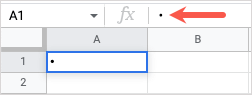
- Khi nhìn thấy dấu đầu dòng, bạn có thể chèn mục danh sách của mình hoặc thêm khoảng trắng trước mục đó.
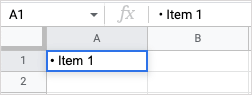
- Sử dụng tổ hợp phím Kiểm soát + Quay lại để thêm ngắt dòng trong ô.
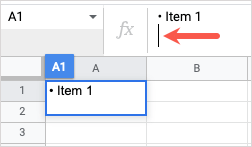
- Sau đó, làm theo Bước 1 và 2 ở trên để nhập một dấu đầu dòng khác.
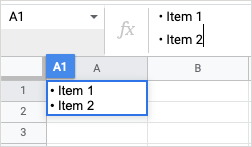
- Tiếp tục quá trình này cho đến khi bạn hoàn thành danh sách của mình. Sau đó nhấn Trở lại.
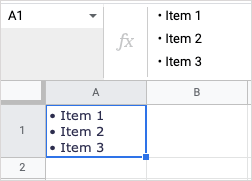
Sao chép và Dán Dấu đầu dòng
Tùy chọn tiếp theo này cũng hoạt động nếu bạn muốn có một danh sách dấu đầu dòng trong một ô. Nhưng thích thứ gì đó khác với chấm đen mặc định, chẳng hạn như biểu tượng cảm xúc hoặc dấu kiểm. Bạn cũng có thể sử dụng phương pháp này để thêm dấu đầu dòng vào các ô riêng lẻ nếu muốn. Bạn chỉ cần sao chép và dán biểu tượng từ một ứng dụng khác.
- Chọn biểu tượng bạn muốn sử dụng làm dấu đầu dòng từ một vị trí khác trên máy tính của bạn. Sau đó sao chép nó bằng menu hoặc phím tắt Ctrl + C trên Windows hoặc Lệnh + C trên máy Mac.
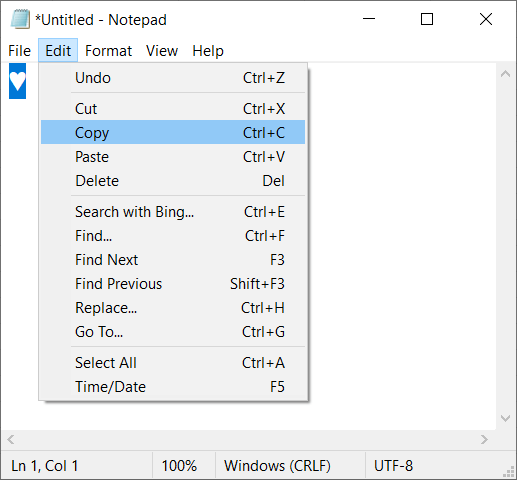
- Chọn ô mà bạn muốn dán biểu tượng. Lựa chọn Chỉnh sửa > Dán từ menu, nhấp chuột phải và chọn Dánhoặc sử dụng phím tắt. Sử dụng Ctrl + V trên Windows hoặc Lệnh + V trên máy Mac.
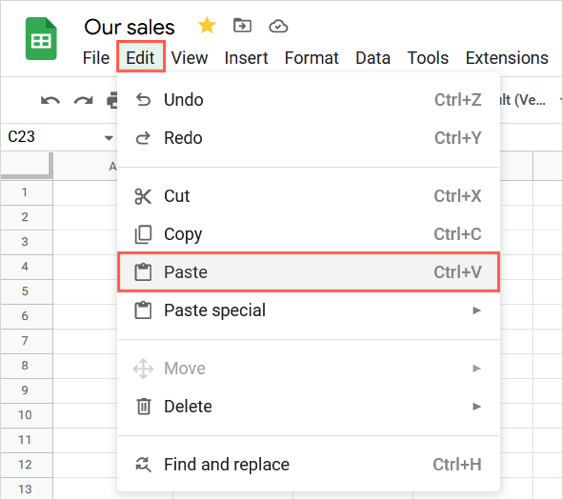
- Khi biểu tượng xuất hiện trong ô, hãy thêm mục danh sách của bạn, có hoặc không có khoảng trắng trước nó.
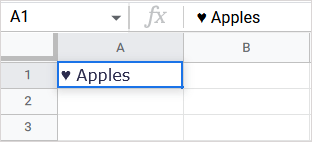
- Nếu bạn chỉ muốn một mục đó trong ô, hãy nhấn đi vào hoặc là Trở lại và bạn đã sẵn sàng.
- Nếu bạn muốn thêm một điểm khác trong ô, hãy sử dụng Alt + Nhập trên Windows hoặc Kiểm soát + Quay lại trên Mac để thêm một dòng mới.
- Sau đó, dán lại biểu tượng và nhập mục danh sách tiếp theo của bạn.
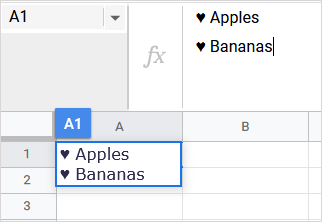
- Khi bạn hoàn thành danh sách, nhấn đi vào hoặc là Trở lại.
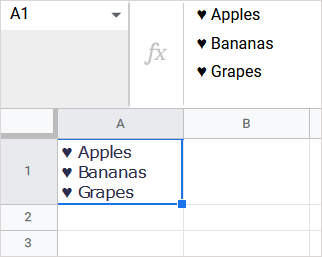
Nhập hàm và công thức CHAR
Một cách khác để chèn dấu đầu dòng là sử dụng hàm CHAR và công thức của nó trong Google Trang tính. Cú pháp của công thức là CHAR(số).
Sử dụng số danh sách dấu đầu dòng
Nếu bạn chỉ muốn chấm đen mặc định cho dấu đầu dòng, thì số đó là 9679. Sau đó, bạn đưa mục danh sách vào công thức CHAR trong dấu ngoặc kép hoặc sử dụng tham chiếu ô. Hãy xem xét một vài ví dụ.
Ở đây, chúng tôi sẽ sử dụng văn bản trong ô A1 làm mục danh sách của chúng tôi mà không có khoảng trắng bằng cách sử dụng công thức sau:
=CHAR(9679)&A1
Để chia nhỏ công thức, bạn có CHAR(9679) cho dấu đầu dòng, dấu và để thêm vào chuỗi và A1 cho văn bản.
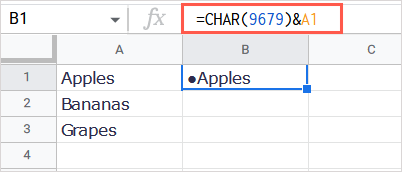
Đối với một ví dụ khác, chúng tôi sẽ chèn dấu đầu dòng và bao gồm khoảng trắng với “abc” làm mục danh sách của chúng tôi bằng cách sử dụng công thức sau:
=CHAR(9679)&” “&”abc”
Để chia nhỏ công thức này, bạn có CHAR(9679) cho dấu đầu dòng, dấu và để thêm vào chuỗi, khoảng trắng được đặt trong dấu ngoặc kép, dấu và khác và văn bản trong dấu ngoặc kép.
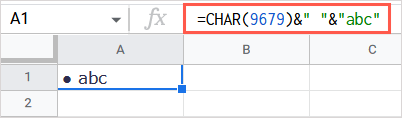
Sử dụng ký tự Unicode
Bạn cũng có thể sử dụng số Unicode cho ký hiệu bạn muốn trong công thức. Bạn có thể lấy số từ Danh sách Ký tự Unicode trên Wikipedia hoặc nguồn của riêng bạn.
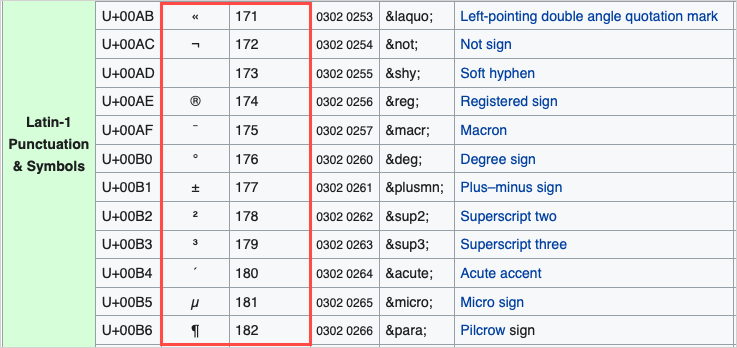
Ví dụ: chúng tôi sẽ sử dụng Nhấp chuột song phương bằng chữ cái Latinh, là số 664.
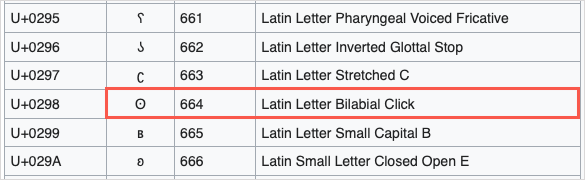
Sau đó, chúng tôi sẽ thêm một khoảng trắng và “abc” làm mục danh sách của chúng tôi với công thức sau:
=CHAR(664)&” “&”abc”
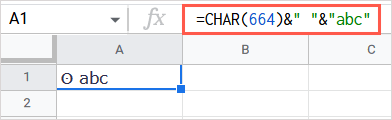
Tạo định dạng số tùy chỉnh
Phương pháp cuối cùng mà chúng tôi sẽ giải thích này là hoàn hảo nếu bạn muốn định dạng các ô hiện có bằng các dấu đầu dòng. Bạn có thể tạo một định dạng số tùy chỉnh mà sau đó bạn áp dụng cho bất kỳ ô nào bạn muốn. Chỉ cần lưu ý rằng nó có thể ảnh hưởng đến các định dạng số hiện có mà bạn sử dụng cho các ô.
- Lựa chọn Sự sắp xếp > Số và lựa chọn Định dạng số tùy chỉnh ở dưới cùng của menu bật ra.
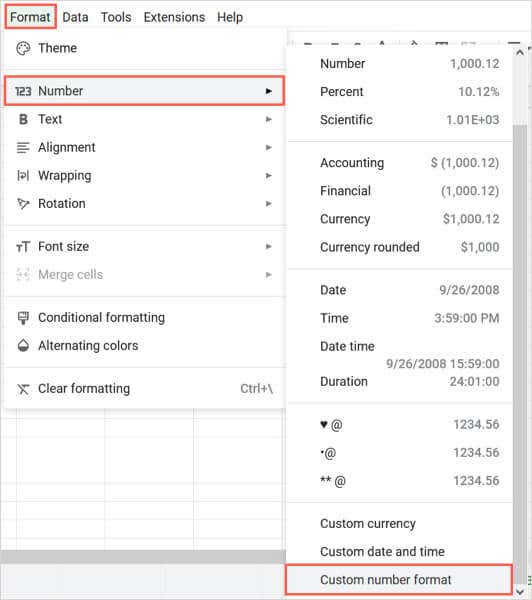
- Khi cửa sổ Định dạng số tùy chỉnh mở ra, hãy nhập ký hiệu bạn muốn sử dụng vào hộp ở trên cùng. Bạn có thể sử dụng dấu hoa thị, dấu gạch ngang hoặc dán một ký hiệu đặc biệt như đã mô tả trước đó.
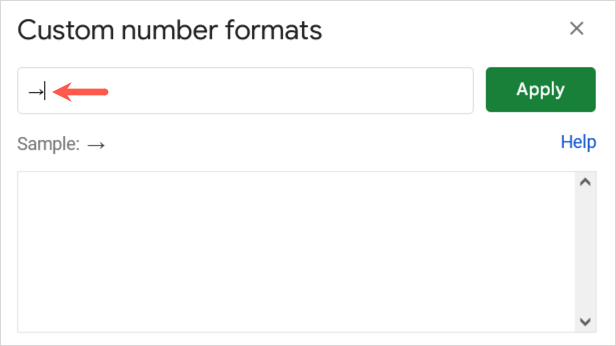
- Nếu bạn muốn có khoảng cách giữa dấu đầu dòng và văn bản, hãy nhập khoảng trắng.
- Sau đó, thêm ký hiệu @ (At).
- Lựa chọn Ứng dụng để lưu định dạng và áp dụng nó cho ô hiện tại.
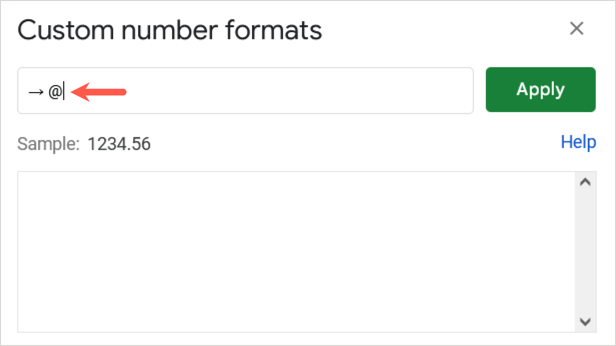
- Khi cửa sổ đóng lại, bạn sẽ không nhìn thấy biểu tượng mà bạn đã đưa vào (nếu ô trống) cho đến khi bạn nhập vào ô và nhấn đi vào hoặc là Trở lại.
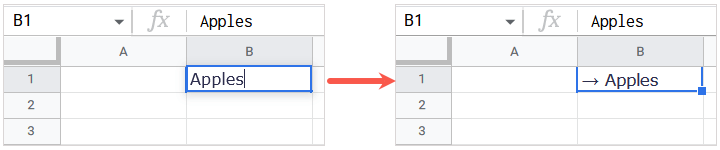
- Để áp dụng định dạng mới cho các ô hiện có khác, hãy chọn các ô, đi đến Sự sắp xếp trình đơn, di chuyển đến Sốvà chọn định dạng bạn đã tạo từ danh sách.
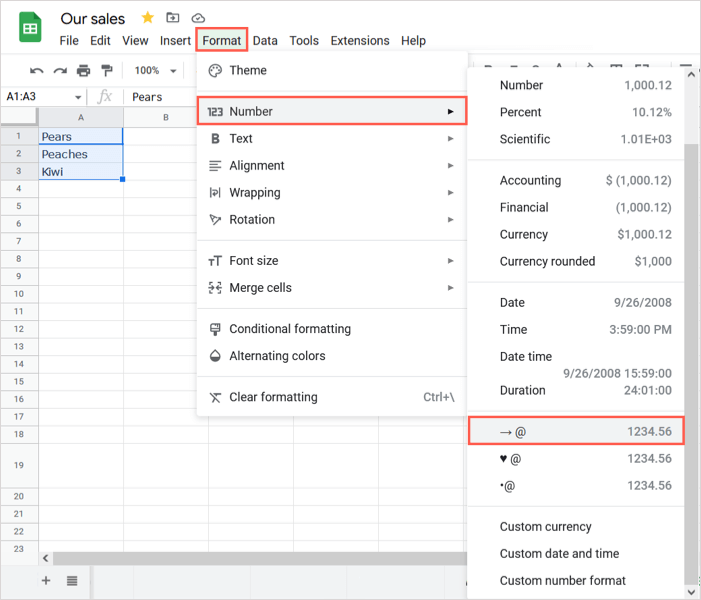
Sau đó, bạn sẽ thấy các ô đã chọn cập nhật để sử dụng định dạng dấu đầu dòng tùy chỉnh của mình.
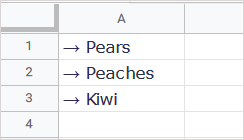
Bạn cũng có thể truy cập và sử dụng cùng một định dạng tùy chỉnh trong các trang tính khác hoặc sổ làm việc Google Trang tính khi bạn đăng nhập bằng cùng một tài khoản Google.
Với những cách chèn gạch đầu dòng trong Google Sheets đơn giản trên đây, bạn có thể dễ dàng tạo một danh sách giống như trong Google Docs. Để biết các hướng dẫn liên quan, hãy xem các cách sử dụng dấu kiểm trong Microsoft Excel.














